Як змінити шаблон книги за замовчуванням / аркуша в Excel?
Зазвичай, коли ми створюємо нову книгу, не застосовуючи шаблони, вона відображатиметься як наступний знімок екрана.
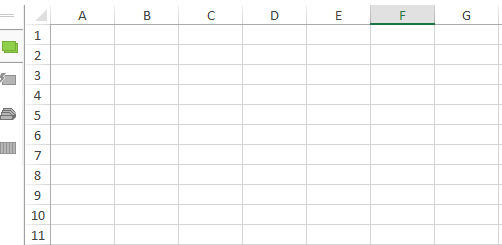
Але зараз я форматую порожню книгу, таку як форматування в сітці квадрат / папір, і хочу, щоб вона автоматично застосовувалась кожного разу при створенні нової книги без вказаного шаблону, як із цим боротися? У цій умові нам потрібно змінити шаблон Excel за замовчуванням.
Змініть шаблон книги Excel за замовчуванням
Крок 1: Створіть нову книгу, відформатуйте книгу, як вам потрібно.
Крок 2: натисніть кнопку філе > зберегти > комп'ютер > перегорнути в Excel 2013 або клацніть на філе /Кнопка офісу > зберегти в Excel 2007 та 2010.
Крок 3: У діалоговому вікні Зберегти як:
(1) Назвіть новий шаблон як книга в Файл коробка;
(2) Клацніть на Зберегти як і вкажіть Шаблон Excel (* .xltx) зі спадного списку;
(3) Видаліть шлях збереження у полі Адреса, а потім вставте такий шлях у поле Адреса та натисніть Що натомість? Створіть віртуальну версію себе у ключ
C: \ Documents and Settings \% username% \ Application Data \ Microsoft \ Excel \ XLSTART
(4) Клацніть на зберегти кнопки.

Крок 4: Перезапустіть Microsoft Excel.
Відтепер при створенні нової книги без зазначення шаблонів вона створюватиме порожню книгу у форматі цього шаблону книги за замовчуванням.
Змініть шаблон робочого аркуша Excel за замовчуванням у програмі Excel
Незважаючи на те, що ви змінюєте шаблон книги за замовчуванням, вам доведеться змінити шаблон аркуша Excel за замовчуванням, щоб новий аркуш застосовував зазначені формати або стилі.
Крок 1: Створіть нову книгу та відформатуйте один аркуш, як вам потрібно.
Крок 2: Видаліть усі аркуші з цієї книги, крім аркуша, який ви відформатували.
Крок 3: натисніть кнопку філе > зберегти > комп'ютер > перегорнути в Excel 2013 або клацніть на філе /Кнопка офісу > зберегти в Excel 2007 та 2010.
Крок 4: У діалоговому вікні Зберегти як:
(1) Назвіть новий шаблон як лист в Файл коробка;
(2) Клацніть на Зберегти як і вкажіть Шаблон Excel (* .xltx) зі спадного списку;
(3) Видаліть шлях збереження у полі Адреса, а потім вставте такий шлях у поле Адреса та натисніть Що натомість? Створіть віртуальну версію себе у ключ
C: \ Documents and Settings \% username% \ Application Data \ Microsoft \ Excel \ XLSTART
(4) Клацніть на зберегти кнопки.

Крок 5: Перезапустіть Microsoft Excel, і тоді всі нові аркуші застосовують формат шаблону робочого аркуша за замовчуванням автоматично.
примітки: Якщо ви хочете відновити початковий шаблон книги за замовчуванням та шаблон аркуша Microsoft Excel, просто відкрийте папку з таким шляхом, а потім видаліть книги книги книга та Аркуш.
C: \ Documents and Settings \% username% \ Application Data \ Microsoft \ Excel \ XLSTART
Автоматично відкривати певні книги під час запуску програми Excel
Kutools для Excel Автоматично відкривати ці книги наступного разу може автоматично відкривати деякі певні книги під час запуску програми Microsoft Excel. Створюючи нову книгу, ці книги будуть охоплювати нову; під час відкриття існуючої книги, ці книги будуть відкриватися разом із існуючою.
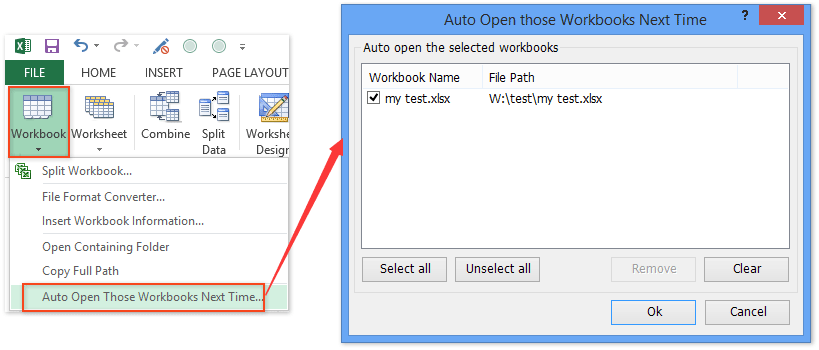
Kutools для Excel - Доповніть Excel понад 300 основними інструментами. Насолоджуйтесь повнофункціональною 30-денною БЕЗКОШТОВНОЮ пробною версією без кредитної картки! Get It Now
Статті по темі:
Як зробити шаблон лише для читання в Excel?
Як захистити / заблокувати шаблон Excel, який перезаписується паролем?
Як знайти та змінити місце збереження за замовчуванням шаблонів Excel?
Найкращі інструменти продуктивності офісу
Покращуйте свої навички Excel за допомогою Kutools для Excel і відчуйте ефективність, як ніколи раніше. Kutools для Excel пропонує понад 300 додаткових функцій для підвищення продуктивності та економії часу. Натисніть тут, щоб отримати функцію, яка вам найбільше потрібна...

Вкладка Office Передає інтерфейс із вкладками в Office і значно полегшує вашу роботу
- Увімкніть редагування та читання на вкладках у Word, Excel, PowerPoint, Publisher, Access, Visio та Project.
- Відкривайте та створюйте кілька документів на нових вкладках того самого вікна, а не в нових вікнах.
- Збільшує вашу продуктивність на 50% та зменшує сотні клацань миші для вас щодня!
